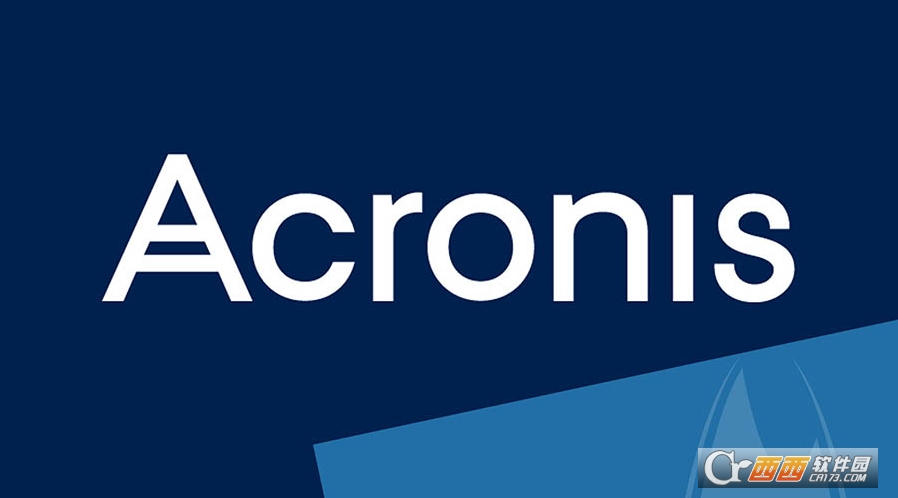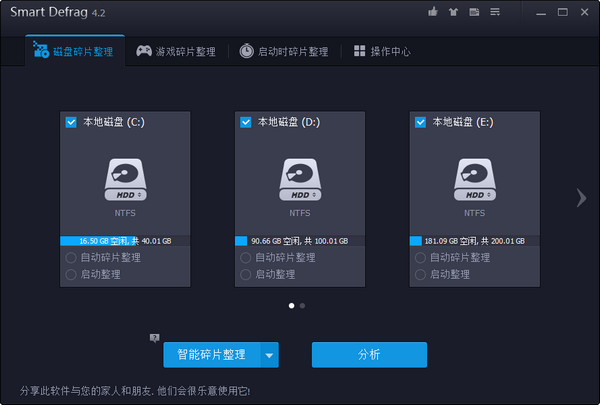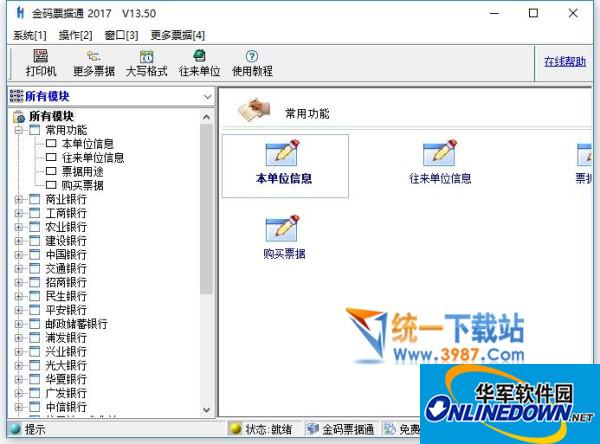大小:694.8M
时间:2019-04-10
平台:WinAll
软件简介
启动盘程序Acronis UltraPack 2k10是一款功能性特别强的软件合集,想要给自己硬盘分区或者清理磁盘碎片,硬盘有坏道需要修复,还是需要磁盘数据备份,软件功能应有尽有,有需要或者对这款功能超强的软件感兴趣的小伙伴欢迎下载。
关于Acronis 2k10 UltraPack:
Acronis 2k10 UltraPack - 启动盘,基于引导加载程序BOOTMGR(Windows 8),Isolinux / Syslinux 4.06和Grub4Dos 0.4.6c。该光盘由大量产品Acronis,Paragon等组成,可下载vozmozhnostyu c CD,USB闪存盘,USB-HDD和传统硬盘。主要目的 - 准备安装OS HDD,创建/部署系统映像,恢复/复制数据。此CD是基于DOS和Linux的产品组件“Multiboot 2k10”版本的集合,适用于CD-ROM的大小。
产品简介:
Acronis Disk Director Suite - 一个集成的软件包,包括分区管理器,下载管理器和用于编辑硬盘条目的工具。
Acronis Disk Director 11主页 - 管理磁盘的最实用的产品。如果您需要最高的磁盘性能和数据安全性,此软件包提供了创建,调整大小,移动或组合分区而不会丢失数据的最佳工具。Acronis Disk Director 11 Home提供强大的新功能 - 支持Windows®7,支持动态和GPT-ROM驱动器,跨多个磁盘分发卷等等。
Acronis True Image Echo Enterprise Server - 一种完整的解决方案,可集中备份,存储和恢复作为企业计算机网络一部分的服务器上的数据。
Acronis True Image Home - 为工作站提供完整备份和还原的可靠解决方案。该产品允许您创建工作计算机的精确磁盘映像,以提供最完整的数据保护。备份磁盘映像是一个绝对包含所有数据的文件,包括启动记录,操作系统,应用程序,数据文件,照片和电影,电子邮件更新和配置以及光盘上的任何其他数据。
Acronis Backup&Recovery - 跨物理和虚拟环境运行Windows的服务器和笔记本电脑的备份和灾难恢复应用程序。它是下一代Acronis True Image系列,是一款功能强大的工具和服务器保护。
Acronis Snap Deploy - 一个程序,可创建所选标准配置的完整磁盘映像,包括操作系统,配置文件和应用程序。然后,它将该映像同时部署到多个系统,使其成为在服务器和PC的“裸机”上快速安装的理想解决方案。
MiniTool分区向导 - 管理硬盘分区的管理器。在cwer.ws上下载实用程序,您可以调整分区大小,在硬盘上创建新分区,删除并格式化现有分区。它不仅可以用于单个硬盘驱动器,还可以用于组合成RAID阵列的驱动器。
Paragon硬盘管理器 - 具有完整维护周期硬盘的多功能和用户友好型解决方案。使用此程序,您可以管理下载过程,进行磁盘分区,执行备份和恢复操作,以确保系统的安全性和驱动器操作的数据输出。该程序是方便实用的工具,可以为各种技能水平的用户使用硬盘和数据存档。同样可以将数据保存为个人用户和企业。
Paragon Home Expert - 功能性软件包实用程序,旨在解决几乎所有可能面临计算机所有者的主要问题。Paragon功能包括计算机生命周期的所有方面,通过分区执行各种操作,从头开始安装系统,并确保可靠的数据保护和硬盘驱动器的安全处理。
当您需要从由于损坏或系统文件而无法启动Windows的计算机恢复数据时,R-Studio Emergency将从磁盘,CD / DVD或可移动驱动器运行。
R-Drive Image是一个强大的实用程序,提供磁盘映像文件和数据备份。磁盘映像文件包含精确的“逐字节”硬盘副本,分区或逻辑磁盘,无需重新启动计算机和不同级别的数据压缩即可创建。创建的磁盘映像可以存储在各种地方,包括各种可移动介质,如CD-R(W)/ DVD,Iomega Zip或Jazz磁盘。R-Drive Image - 这是最好的备份和恢复数据之一,可以防止致命系统故障或硬件发生灾难性损失。
TeraByte Image - 旨在备份磁盘文件系统的程序。可以从任何硬盘驱动器(包括网络驱动器)中删除备份。该程序可直接访问FAT,FAT32,NTFS,以及USB2,IEEE1394,ATAPI或ASPI(光盘CD-R / RW或DVD + RW / + R / -R / -RW)。
Hiren的BootCD - 惊人的专业和专业组装,最受欢迎的启动“一体化”光盘,几乎每个人,包括管理员和管理员在计算机上进行维修工作。
列出程序集中的程序:
•USB驱动程序PLOP v.5.0.11
•Linux版Acronis DDS v.10.2169(rus)
•Linux版Acronis DDH v.12.0.3270(rus)
•Linux版Acronis TIES v.9.7。 8398(rus)
•Linux版Acronis TI Premium 2014 v.17.0.6673(rus)
•Linux版Acronis B&R Advanced v.11.5.39029(rus)
•Linux版Acronis Align Tool for WD / Hitachi v。 2.0.154(eng)
•Linux版Paragon HDM 12 v.10.1.21.471(rus)
•Linux版Paragon HDM 15 v.10.1.25.813(rus)
•Linux版MiniTool分区向导免费版v.9.0(eng)
•适用于Linux v.3.17(英文版)的Linux版TeraByte映像
•Acronis DDS v.10.2169(rus)的DOS版本
•DOS版Acronis TIES v.9.7.8398(rus)
•DOS版Paragon HDM 15 v.10.1.25.813(rus)
•DOS版Hiren的Boot CD 15.2(rus)
•大量各种DOS实用程序。
使用参考:
在USB闪存驱动器(或HDD)上启动构建加载程序的变体:1、 Plop管理器(选择要加载的媒体)。不幸的是,它并不总是有效。2、它是可以找到并立即启动引导加载程序(NTLDR和BOOTMGR),或从MBR(硬盘搜索)启动。3、查找并运行GRLDR(或GRUBLDR)引导加载程序(不同程序集的变体,包括2k10)。4、内置装载器GRLDR用于连接构建菜单(提供装配组件的选项)。5、找到并运行Syslinux / Isolinux引导加载程序。6、从任何可用媒体下载(可选)。7、此外,还增加了低级内存测试(Memtest86 +,VMTCE),Kon-Boot密码重置和HDT硬件测试。后者,顺便说一句,是显着的,揭示了规定的VESA分辨率vidyahi(即,在实践中,只有那些权限可以在装配设定没有视频驱动程序......或基于Linux的应用程序)。如果启动尝试失败,则返回加载器菜单。 Plus下载粗糙 - 这样你可以启动即使分区无效/非启动,即如果大会仅仅是解压到任何部分(根目录)。
主引导加载程序是XP的安装光盘上的装载机,并立即加载的grldr(GRUB4DOS装载机)。装载机的选择略有不同:普通的CD-器加载作为一个正常的CD(即,当把它 - 装载机将停止工作),光盘负载的RAM装载机版本到内存软盘的映像,并完全在内存中运行(即,,带装载机的紧凑型装载后可以拆下)。FDD变体可用于写入软盘(或者,如果FDD仿真可用于USB闪存驱动器,则将其用作填充图像)。通常填写棒的CD-节是最好的CD + RAM装载机的选择,但对于不同的控制器,闪存驱动器可以是细微之处 - 如果不是走近一个选项,尝试另一种。
使用加载程序的选项:
1.“Iron”不支持从USB闪存驱动器启动,但USB端口可用。
2.没有USB(烧坏/丢失),但可以用拆开的组件(通过网络或连接的螺钉)填充螺钉。具有组件的托架可以同时是不可装载的(即,组件简单地拆开到根部中)。
3.还有就是要亲自测试新的组件,但不希望到USB闪存驱动器,而不是当前一个上安装它的欲望。
其他信息:
所以,你可以:
a)在CD上写入加载器的图像(按原样)。
b)使用加载程序的图像填写USB闪存驱动器的CD部分(如果可以使用特殊工具创建)。在这种情况下,同一闪存驱动器的通常部分是安装组件。了解更多关于闪存驱动器上的CD-部分:http://www.flashboot.ru/index.php?name=News&op=article&sid=29。总之:WINDOWS不闪存驱动器上的分区工作(即闪存驱动器上创建两个分区是可能的,但Windows会“看到”只是其中之一)。但是闪存驱动器的控制器可以配置为模拟硬件CD分区,这是“倾倒”的映像CD-ROM。后在判断为任一CD-ROM,或作为USB CD-ROM或作为两种USB CD-ROM(加载地,并与通常的配置文件)的闪存驱动器的BIOS等操作。在Windows中,它被定义为CD-ROM(带有加载的图像)和常规分区。这个选项允许你无需PC,其中从平时棒不可能引导上有问题启动(从USB CD-ROM启动,作为一项规则,无处不在)。更改闪存驱动器的操作本身相当困难,仅建议那些知道自己在做什么的人。原则上,CD-部分可以立即填补图像多重引导2K10(或微),这有它的好处 - 例如,大会将是无懈可击的病毒和到处都可以下载。但缺点很重要 - 更新程序集时,每次都必须重新创建分区。并且无法更新CD分区上的防病毒软件。所以,我认为这是用装载机更方便 - 可以用不同的组件在棒(或上螺丝,CD / DVD)的普通部分使用,只需根据需要进行更新,并在不改变CD-关键。
c)在螺丝的主要活动/启动分区上使用加载器的映像,为Grub4Dos加载器做好准备。
因此,加载器将允许您在任何介质上定期运行安装的程序集......甚至只需解压缩到任何磁盘的根目录中。
顺便提一下,发现了一个使用加载器的有趣变体:在不更改引导驱动器的情况下测试程序集很方便。只需将组件解压缩到任何分区(您可以在螺钉的分区上)到磁盘的根目录。如果该组件是“经典”的GRLDR menu.lst文件或根本 - 它可以直接加载程序通过选择相应的菜单项运行。为了消除负载“错误”的组件(已安装在闪存驱动器,例如),您需要选择与安装和测试兼容是不兼容的项目。例如,在根目录中安装了带有GRLDR加载程序的Mikra。所以,你需要选择从menu.lst文件到启动到根目录下的选项(如果你想 - 只是前期测试程序集复制到菜单的根名称相同)。